Kā novērst video kavēšanos Windows 11?

Lai novērstu video kavēšanās problēmas Windows 11, atjauniniet savu grafikas draiveri uz jaunāko versiju un atslēdziet aparatūras paātrinājumu.
Ja kādreiz esat sēdies, lai iedzertu kādu labu pārraidi pakalpojumā Netflix, jūs gandrīz noteikti būsiet satraukts ar jautājumu “Vai jūs joprojām skatāties?” ziņojums, kas tiks parādīts ik pēc dažām sērijām. Šis ziņojums ir Netflix metode, kā mēģināt samazināt datu slodzi no lietotājiem, kuri ir pārtraukuši skatīties, bet nav apturējuši pārraidi. Piemēram, ja aizmiegat, skatoties Netflix, varat straumēt vairākas sērijas, kuras pilnībā palaidāt garām.
Nekad nebeidzams Netflix — Chrome
Lai cik šī funkcija būtu saprotama, ik pēc dažām sērijām jānoklikšķina uz “Turpināt skatīties”, tas var būt kaitinoši. Ja jūs skatīties Netflix uz Chrome, tad "Bezgalīgais Netflix" paplašināšana šeit Chrome interneta veikalā var palīdzēt jums out.
Padoms. Paplašinājumam ir jādarbojas arī visās citās pārlūkprogrammās, kuru pamatā ir Chromium.
“Never Ending Netflix” ļauj norādīt dažus dzīves kvalitātes Netflix iestatījumus, piemēram, izlaist virsrakstu secības un atspējot raidījumu automātisko atskaņošanu sākumlapā. Tomēr viena no galvenajām funkcijām ir iespēja izlaist “Vai jūs joprojām skatāties?” uzvednēm.
Lai izmantotu “Never Ending Netflix”, pievienojiet paplašinājumu pārlūkam Chrome, veikala lapā noklikšķinot uz “Pievienot pārlūkam Chrome” .
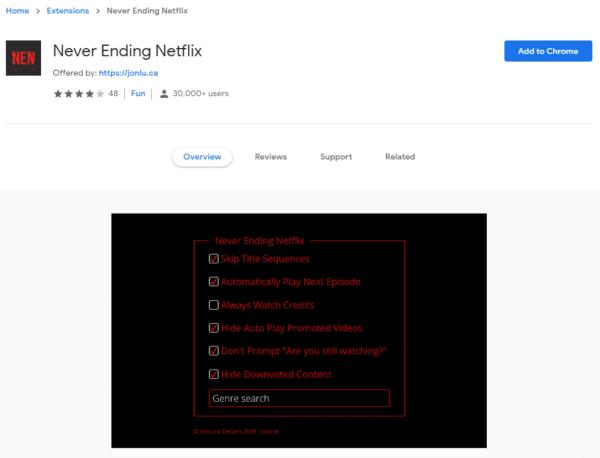
Lai instalētu programmu “Never Ending Netflix”, pārlūkojiet Chrome interneta veikala lapu un pēc tam lapas augšējā labajā stūrī noklikšķiniet uz “Pievienot pārlūkam Chrome”.
Jums nav jāmaina nekādi iestatījumi kā “Nekad nebeidzas Netflix”, automātiski tiek piegādāts iestatījums, lai atspējotu iestatījumu “Vai jūs joprojām skatāties?” uzvedne ir iespējota.
Padoms. Līdzīgs papildinājums ir pieejams arī Firefox šeit .
Citas platformas
Ja skatāties Netflix citās platformās, piemēram, mobilajā tālrunī, viedtelevizorā vai konsolē, jums diezgan nepaveicas. Jums vai nu ir jāpiekrīt neregulārai pārbaudei, ka joprojām skatāties, vai arī ir jāatspējo automātiskā atskaņošana. Atspējojot automātisko atskaņošanu, tiks novērsts ziņojums “Vai jūs joprojām skatāties?” pārbaudiet, tomēr jums būs manuāli jānoklikšķina, lai atskaņotu nākamo sēriju katrai sērijai, nevis ik pēc dažām sērijām. Reāli, lai skatītos Netflix, kas nav balstīts uz pārlūkprogrammu, jums ik pa laikam būs jāsamierinās ar “Vai jūs joprojām skatāties?” pārbaudes, jo tās ir vismazāk neērtā iespēja.
Lai novērstu video kavēšanās problēmas Windows 11, atjauniniet savu grafikas draiveri uz jaunāko versiju un atslēdziet aparatūras paātrinājumu.
Vai jums ir problēmas ar Netflix satura skatīšanu DRM kļūdas dēļ? Mums ir labojums Microsoft Windows un MacOS lietotājiem.
Ja savās iOS ierīcēs izmantojat pakalpojumu Netflix, iespējams, dažkārt ir radusies kļūda 10023. Restartējiet ierīci, lai to labotu.
Zoom ir viena no daudzpusīgākajām attālās sadarbības platformām, kas šobrīd ir pieejamas tirgū. Papildus tam, ka ļauj uzņēmumiem sadarboties attālināti, Zoom ir izrādījies arī…
Netflix bloķē video koplietošanu pakalpojumā Microsoft Teams, lai novērstu ar autortiesībām aizsargāta video satura kopēšanu un kopīgošanu.
Ja kādreiz esat sēdies, lai iedzertu kādu labu pārraidi pakalpojumā Netflix, jūs gandrīz noteikti būsiet satraukts ar jautājumu “Vai jūs joprojām skatāties?” ziņojums, kas tiks parādīts
Kā atiestatīt paroli Netflix straumēšanas video pakalpojumā.
Kā noņemt vienumus no Netflix sadaļas Nesen skatītie.
Netflix jaunā ballītes funkcija ir lielisks veids, kā attālināti koplietot Netflix. Lai gan dažos gadījumos kontu koplietošana tiek nosodīta un pat pret tiem,
Jaunākā Netflix lietotnes versija nav saderīga ar visām Android 5.0 (Lollipop) ierīcēm. Jums ir jāinstalē vecāka lietotnes versija.
Netflix T1-H1 kļūdas norāda, ka video straumēšanas platforma ir noraidījusi savienojuma pieprasījumu, ko nosūtījis jūsu Windows 10 dators.
Tas bija jauki, kamēr tas ilga. Jūs un persona, kuru tagad noņemsit no sava Netflix konta, tagad šķirsies. Cerams, ka pirms noņemšanas Uzziniet, kā noņemt personas profilu no sava Netflix konta. Vienkārši izmantojiet šīs darbības.
Atslēdziet grupas īsziņas Android 11, lai kontrolētu paziņojumus ziņu lietotnē, WhatsApp un Telegram.
Atverot sākumlapa jebkurā pārlūkā, vēlaties redzēt savas iecienītās lietas. Kad sākat lietot citu pārlūku, vēlaties to iestatīt pēc savas gaumes. Iestatiet pielāgotu sākumlapu Firefox Android ar šiem detalizētajiem soļiem un uzziniet, cik ātri un viegli tas var tikt izdarīts.
Tālruņu pasaulē, kur tehnoloģijas nepārtraukti attīstās, Samsung Galaxy Z Fold 5 izceļas ar savu unikālo salokāmo dizainu. Taču, cik futuristisks tas būtu, tas joprojām balstās uz pamata funkcijām, ko mēs visi ikdienā izmantojam, piemēram, ierīces ieslēgšanu un izslēgšanu.
Mēs esam pavadījuši nedaudz laika ar Galaxy Tab S9 Ultra, un tas ir ideāls planšetdators, ko apvienot ar jūsu Windows PC vai Galaxy S23.
Izmantojiet jautrus filtrus jūsu Zoom sanāksmēs. Pievienojiet halo vai izskatieties pēc vienradža Zoom sanāksmē ar šiem smieklīgajiem filtriem.
Vēlaties izveidot drošu OTT pieredzi bērniem mājās? Izlasiet šo ceļvedi, lai uzzinātu par Amazon Prime Video profiliem bērniem.
Lai izveidotu atkārtotus pasākumus Facebook, dodieties uz savu lapu un noklikšķiniet uz Pasākumiem. Pēc tam pievienojiet jaunu pasākumu un noklikšķiniet uz Atkārtota pasākuma pogas.
Kā konfigurēt reklāmu bloķētāja iestatījumus Brave pārlūkā Android, sekojot šiem soļiem, kurus var izpildīt mazāk nekā minūtē. Aizsargājiet sevi no uzmācīgām reklāmām, izmantojot šos reklāmu bloķētāja iestatījumus Brave pārlūkā Android.
Jūs varat atrast vairākus paplašinājumus Gmail, lai padarītu savu e-pasta pārvaldību produktīvāku. Šeit ir labākie Gmail Chrome paplašinājumi.
Ja neesi pārliecināts, kas ir ietekme, sasniegšana un iesaistīšanās Facebook, turpini lasīt, lai uzzinātu. Apskati šo vieglo skaidrojumu.



















